- Зашто рачунар или лаптоп са Виндовсом 10 почиње да виси и успорава: разлоге и решења
- Разлози због којих одређени програми успоравају и како их решити
Помозите развоју веб локације, дељење чланка са пријатељима!
По иницијалној инсталацији оперативног система Виндовс 10 рачунар једноставно "лети": странице у прегледачу се отварају врло брзо и покрећу се сви програми који су интензивнији према ресурсима. Али с временом, корисници учитавају чврсти диск са потребним и непотребним програмима, који стварају додатно оптерећење на ЦПУ-у. Ово драматично утиче на пад перформанси и перформансе лаптопа или рачунара. Знатан број ресурса преузима све врсте уређаја и визуелних ефеката, које неки неискусни корисници воле да украду своје радне површине. Снажније "патити" од таквих лоше схваћених акција које су рачунари купили пре пет или десет година и већ морално застарјели. Не могу да одржавају одређени ниво системских захтева, који су неопходни за нормално функционисање савремених програма и почињу да успоравају. Да бисте разумели овај проблем и ослободили се висе и кочења уређаја заснованих на информационој технологији, потребно је провести фазни дијагностички комплекс.
Садржај
- 1 Зашто рачунар или лаптоп са Виндовсом 10 почиње да виси и успорава: разлоге и решења
- 1.1 Нема довољно снаге процесора за нови софтвер
- 1.1.1 Видео: како онемогућити непотребне процесе преко Таск Манагер-а у Виндовсу 10
- 1.2 Проблеми са хард диском
- 1.2.1 Видео: шта да радите ако је чврсти диск учитан 100%
- 1.3 Недостатак РАМ-а
- 1.3.1 Видео: како оптимизовати меморију помоћу Висе Мемори Оптимизер
- 1.4 Превише програма за покретање
- 1.4.1 Видео: како уклонити програм из "покретања" у оперативном систему Виндовс 10
- 1.5 Компјутер завируваност
- 1.6 Прегревање компоненти
- 1.6.1 Видео: како знати температуру ЦПУ-а у оперативном систему Виндовс 10
- 1.7 Недовољна величина датотеке пејсинга
- 1.7.1 Видео: како промијенити величину, избрисати или преместити у другу датотеку свап датотеке у оперативном систему Виндовс 10
- 1.8 Утицај визуелних ефеката
- 1.8.1 Видео: како искључити непотребне визуелне ефекте
- 1.9 Велика прашина
- 1.10 Забрањени зидови
- 1.11 Превише датотека смећа
- 1.11.1 Видео: 12 разлога који успоравају рачунар или лаптоп
- 1.1 Нема довољно снаге процесора за нови софтвер
- 2 Разлози за успоравање одређених програма и начин њиховог елиминисања
- 2.1 Браке Гамес
- 2.2 Рачунар успорава због претраживача
- 2.3 Проблеми са возачима
Зашто рачунар или лаптоп са Виндовсом 10 почиње да виси и успорава: разлоге и решења
Да бисте разумели шта је узрок кочења рачунара, потребно је провести свеобухватно скенирање уређаја. Све могуће методе су већ познате и тестиране, остаје само да се дође до дна конкретног проблема. Уз исправну дефиницију узрока кочења уређаја, постоји могућност повећања продуктивности од двадесет до тридесет процената, што је посебно важно за застареле нотебоок рачунаре и рачунаре. Ревизија ће морати бити спроведена у фазама, постепено елиминисање тестираних опција.
Недостатак процесора за нови софтвер
Прекомерно оптерећење ЦПУ-а је један од најчешћих узрока који узрокују рачунар да виси и доводи до смањења перформанси.
Понекад корисници сами стварају додатно оптерећење на процесору. На пример, они инсталирају 64-битну верзију Виндовса 10 на рачунар са четири гигабајта РАМ-а, што се тешко може носити са количином ресурса потрошених за ово издање дистрибуције, упркос 64-битном процесору. Поред тога, не постоји гаранција да када се на једној од њих користе сва језгра процесора, у силиконским кристалима неће бити дефекта, што ће негативно утицати на брзину производа. Смањивање оптерећења у овом случају ће помоћи да се пређе на 32-битну верзију оперативног система, који троши много мање ресурса. Довољно је за стандардни волумен РАМ од 4 гигабајта са тактом брзине од 2, 5 Гигахертза.
Узрок компјутера виси или успорава може бити процесор ниског капацитета који не задовољава системске захтеве које модерни програми намећу. Са истовременим укључивањем неколико довољно ресурсно интензивних производа, нема довољно времена да се избори са протоком команди и почиње да ради квар и виси, што доводи до константног кочења у раду.
Проверите оптерећење на процесору и тренутно се решите непотребних апликација на једноставан начин:
- Започните "Таск Манагер" притиском комбинације тастера Цтрл + Алт + Дел (такође можете притиснути комбинацију Цтрл + Схифт + Дел).

Кликните на ставку менија "Таск Манагер"
- Идите на картицу "Перформансе" и погледајте процентуално оптерећење ЦПУ-а.
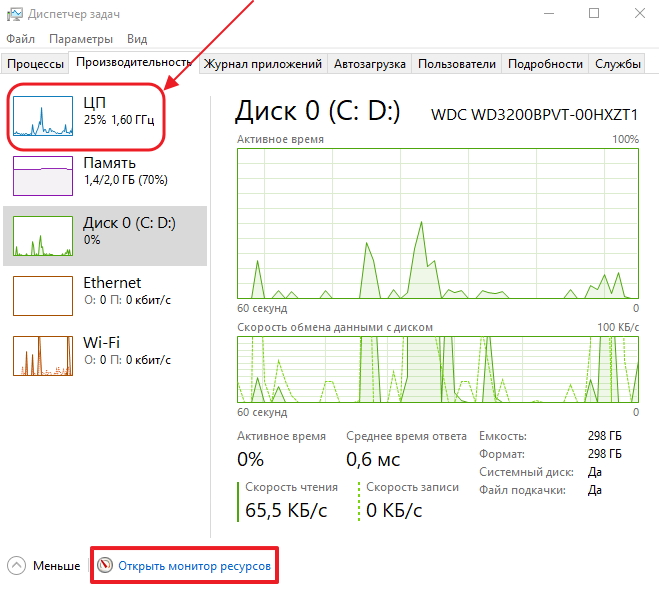
Погледајте проценат коришћења ЦПУ-а
- Кликните на икону "Опен Ресоурце Монитор" на дну панела.
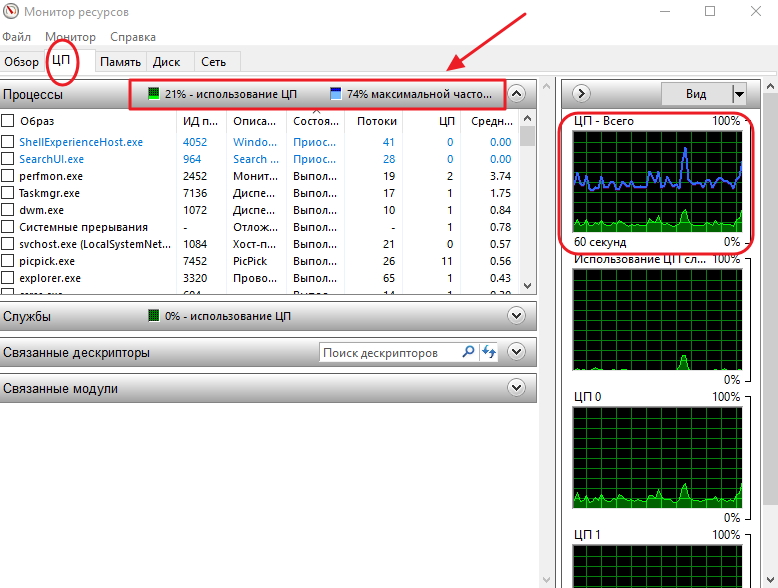
На панелу "Ресоурце Монитор" погледајте процентуално и графичко учитавање процесора
- Погледајте оптерећење процесора као проценат и графикон.
- Изаберите апликације које тренутно не требате у радном реду, а десним тастером миша кликните на њих. Кликните на "Заврши процес".
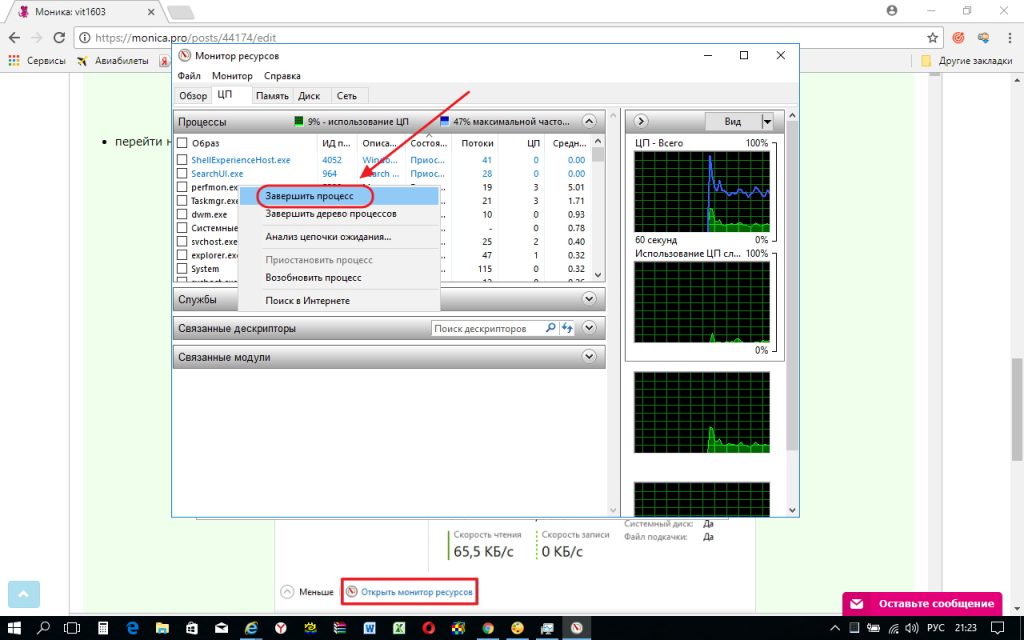
Изаберите непотребне процесе и довршите их
Често додатна оптерећења на процесору настају услед текуће активности затворене апликације. На пример, корисник је комуницирао са неким у Скипе-у. Након завршетка разговора затворио сам програм, али апликација је и даље остала активна и наставила је да учитава процесор непотребним наредбама, узимајући неке од ресурса. Овдје ће вам помоћи "Ресоурце Монитор", у којем можете завршити процес у ручном режиму.
Пожељно је имати оптерећење процесора у распону од шездесет до седамдесет процената. Ако прекорачи ову цифру, онда рачунар кочи, пошто процесор почиње прескочити и испустити команде.
Код превеликог оптерећења и очигледне неспособности процесора да се носи са количином команди из покретаних програма, постоје само два начина за решавање проблема:
- купити нови ЦПУ са већом брзином такта;
- Немојте истовремено покренути велики број програма високог капацитета или их смањити на минимум.
Пре него што пожурите да купите нови процесор, увек морате покушати да сазнате разлог због кога је перформансе смањено. Ово ће вам омогућити да направите праву одлуку и не трошите свој новац. Узроци инхибиције могу бити следећи:
- застарјела рачунарских компоненти. Са брзим развојем софтверске опреме, рачунарски елементи (РАМ, графичка картица, матична плоча) нису у могућности одржавати захтјеве за системским софтвером у дужем временском периоду. Нове апликације су дизајниране за модерне компоненте са повећаним индикаторима ресурса, тако да застарелим рачунарским моделима отежава пружање потребне брзине и перформанси;
- прегревање процесора. Ово је врло чест разлог за успоравање рачунара или лаптопа. Када температура порасте изнад граничне вредности, процесор ће аутоматски ресетовати фреквенцију да се мало охлади или ће прескочити циклус. Када тај процес прође, одвија се кочење, што утиче на брзину и перформансе;

Прегревање процесора је један од узрока који узрокује да рачунар или лаптоп обеси и успори
- преплитање система. Сваки оперативни систем, чак и само проверени и очишћени, одмах почиње да акумулира нови смеће. Ако не вршите периодично чишћење система, погрешно уносе у регистар се постепено откуцавају, преостале датотеке из неинсталираних програма, привремене датотеке, Интернет датотеке итд. Због тога, систем почиње да функционише полако због повећања времена претраживања потребних датотека на чврстом диску;
- деградација процесора. Захваљујући сталном раду под условима високе температуре, силицијум кристал процесора почиње да се деградира. Постоји смањење брзине обраде команде и кочења у раду. На лаптоповима то је лакше одредити, него на стационарним рачунарима, јер у овом случају постоји јако загревање кућишта у близини процесора и чврстог диска;
- утицај вирусних програма. Злонамјерни програми могу знатно успорити ЦПУ, јер могу блокирати извршавање системских наредби, узимати велике количине РАМ-а и не дозволити да га користе други програми.
После иницијалних акција за идентификацију узрока инхибиције у раду, можете прећи на детаљније испитивање елемената рачунара и системског софтвера.
Видео: како онемогућити непотребне процесе кроз Таск Манагер у Виндовсу 10
Проблеми са хард диском
Кочење и висење рачунара или лаптопа могу се јавити услед проблема са чврстим диском, који може имати и механичку и софтверску природу. Главни разлози спора рачунарског рада:
- слободан простор на тврдом диску је готово исцрпљен. Ово је типичније за старије рачунаре са малом количином чврстог диска. Требало би се узети у обзир да када постоји недостатак РАМ-а, систем креира датотеку страницама на чврстом диску, која за Виндовс 10 може да достигне једну и по гигабајта. Кад је диск попуњен, датотека пејџинга је креирана, али са много мањом величином, што утиче на брзину претраживања и обраде информација. Да бисте решили овај проблем, морате пронаћи и уклонити све додатне програме помоћу .ткт, .хлп, .гид екстензија које се не користе;
- Дефрагментација хард диска је обављена давно. Као резултат, кластери једне датотеке или апликације могу бити насумично распршени по целом диску, што повећава време њиховог откривања и обраде при читању. Овај проблем се може елиминисати помоћу услужних програма дизајнираних за рад са хард дисковима, као што су Ауслогицс ДискДефраг, Висе Царе 365, Глари Утилитес, ЦЦлеанер. Они помажу да се отклоне смеће, трагови сурфања на интернету, организују структуру датотека и помажу да се почисти покретање;
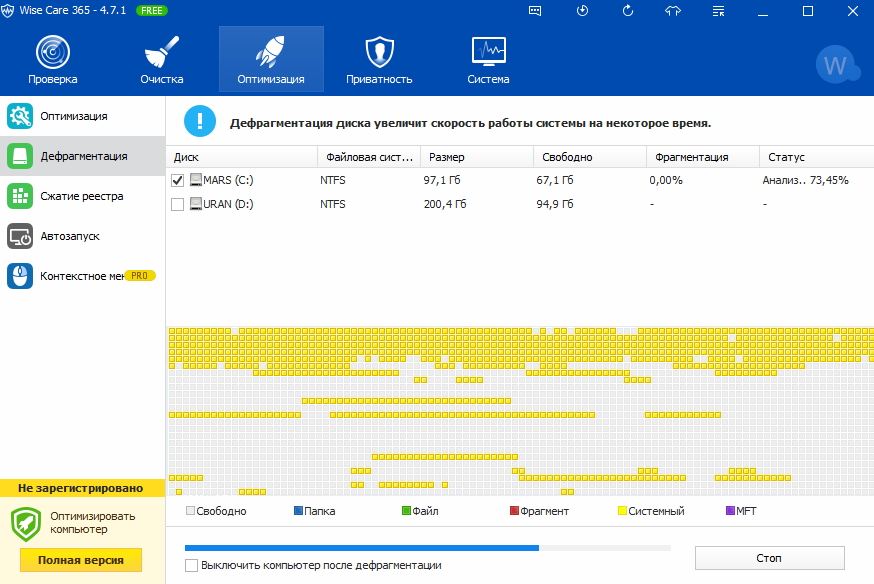
Не заборавите да редовно дефрагментирате датотеке на чврстом диску
- акумулација великог броја "јунк" датотека које ометају нормалан рад и смањују брзину рачунара;
- механичко оштећење диска. Ово се може десити:
- са честим испадима електричне енергије, када се рачунар непланиран искључује;
- када је искључен и одмах укључен, када читач главе још није паркиран;
- Када чврсти диск издржи свој живот.
Једина ствар која се може урадити у овој ситуацији је да проверите диск за сломљене секторе помоћу програма Вицториа, која ће покушати да их обнове.

Користећи програм Вицториа, можете проверити сломљене кластере и покушати да их вратите
Видео: шта да радите ако је чврсти диск учитан 100%
Недостатак РАМ-а
Један од разлога за успоравање рачунара је недостатак РАМ-а.
Савремени софтвер захтева све већу употребу ресурса, тако да је довољан волумен који је био довољан за покретање старих програма. Ажурирање се наставља брзо: рачунар, који се недавно успешно суочава са својим задацима, почиње да кочи данас.
Да бисте проверили количину коришћене меморије, можете урадити следеће:
- Започните Менаџер задатака.
- Идите на картицу Перформансе.
- Погледајте количину укључене РАМ меморије.
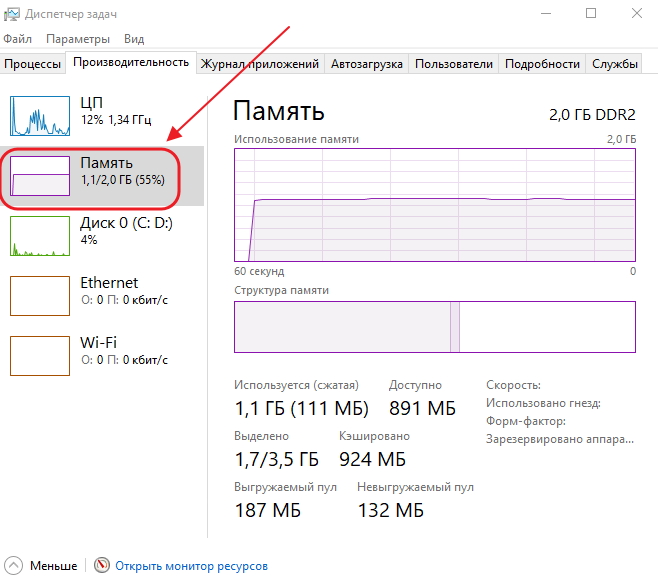
Одредите количину коришћене меморије
- Кликните на икону "Опен Ресоурце Монитор".
- Идите на картицу "Меморија".
- Погледајте количину РАМ-а укључене у процентуалном и графичком облику.
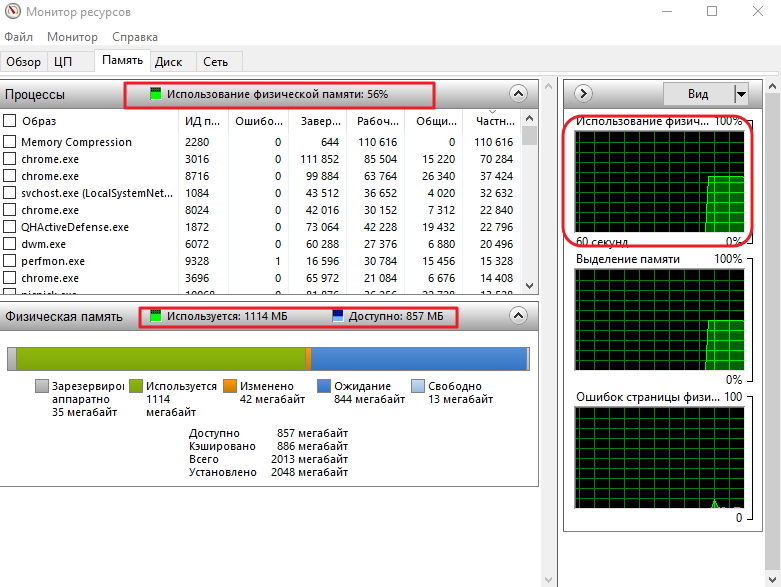
Одредите меморијске ресурсе у графичком и процентуалном облику
Ако рачунар кочи и виси због недостатка меморије, можете покушати да решите проблем на неколико начина:
- истовремено покреће што мање програма који су интензивни за ресурсе;
- Онемогући у "Ресоурце Монитор" непотребне апликације које су тренутно активне;
- користите мање претраживаче у стању снаге, као што је Опера;
- Користите опцију Висе Мемори Оптимизер из програма Висе Царе 365 или истог типа како бисте редовно очистили РАМ меморију.
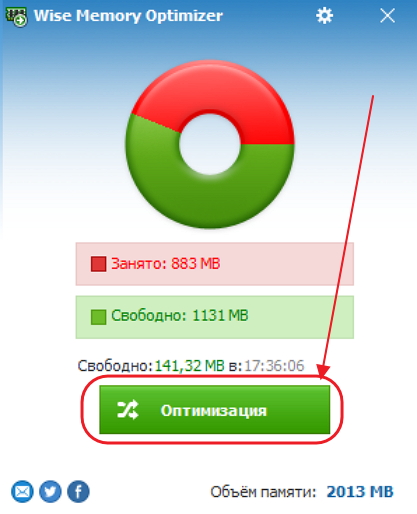
Кликните на дугме "Оптимизација" да бисте покренули услужни програм
- купити велики меморијски чип.
Видео: како оптимизовати меморију помоћу Висе Мемори Оптимизер
Превише програма за покретање
У случају да је лаптоп или рачунар спор при покретању, то указује на то да је додато превише апликација у ауторун. Они постају активни већ у време покретања система и додатно узимају ресурсе, што доводи до успоравања.
У наредном раду, аутолоадирани програми и даље активни и успоравају рад. Морате проверити "Стартуп" након сваке инсталације апликација. Могуће је да ће нови програми бити уписани у ауторун.
"Ауто Бацкуп" се може проверити помоћу "Таск Манагер" или програма независног произвођача:
- Употреба "Таск Манагер":
- унесите "Таск Манагер" притиском на тастерску пречицу Цтрл + Схифт + Есц;
- идите на картицу "Стартуп";
- изаберите непотребне апликације;
- кликните на дугме "Искључи".
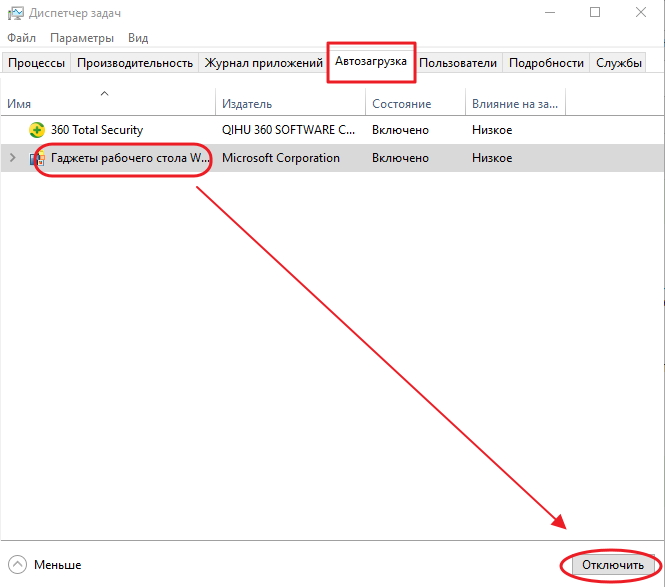
Изаберите и онемогућите непотребне апликације на картици Стартуп
- Поново покрените рачунар.
- Коришћење гларинга:
- Преузмите и покрените програм Глари Утилитес;
- идите на картицу "Модули";
- Изаберите икону "Оптимизација" на левој страни панела;
- кликните на икону "Стартуп Манагер";
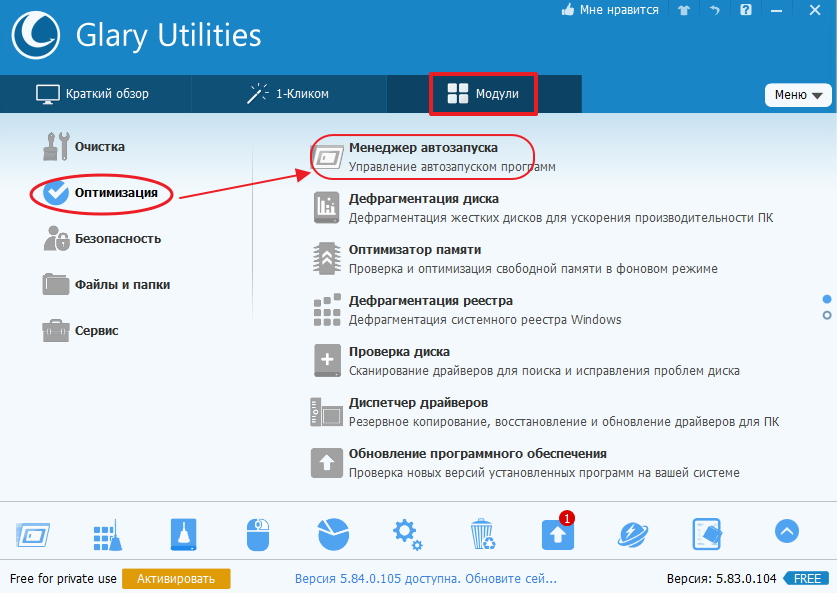
На панелу кликните на икону "Стартуп Манагер"
- идите на картицу "Аутостарт";
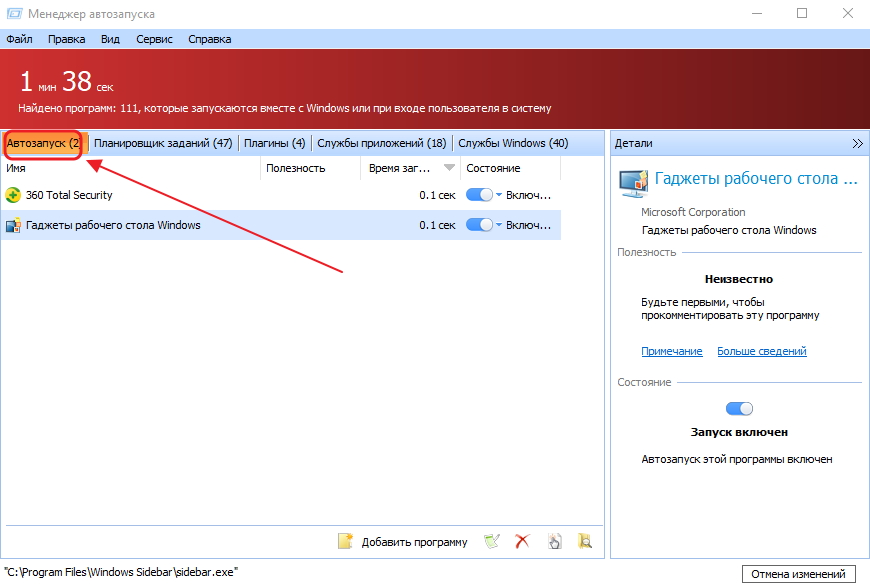
У панелу изаберите непотребне апликације и избришите их
- Кликните на изабране апликације помоћу десног дугмета миша и одаберите линију "Обриши" у падајућем менију.
Видео: Како уклонити програм из "покретања" у оперативном систему Виндовс 10
Компјутер завируваност
Ако лаптоп или рачунар који је радио са великом брзином почиње да успорава, могући узрок овога може бити продирање малициозног вируса у систем. Вируси се стално мијењају, а сви они не могу ући у базу антивирусних програма у вријеме пре него што их корисник ухвати са Интернета.
Препоручљиво је да користите провјерене антивирусне програме са сталним исправкама, као што су 60 Тотал Сецурити, Др.Веб, Касперски Интернет Сецурити. Други, на жалост, упркос оглашавању, често пропуштају злонамерне програме, нарочито прикривене као рекламирање.
Многи вируси су уграђени у прегледаче. Ово постаје очито када радите на Интернету. Постоје вируси створени да уништавају документе. Дакле, опсег њихове акције је довољно широк и захтева стално будност. Да бисте заштитили рачунар од вирусних напада, морате стално одржавати антивирусни програм у он-стате-у и периодично вршити потпуно скенирање.
Најзначајније варијанте инфекције вирусима су:
- много опција на страници приликом преузимања датотека. По правилу, у овом случају могуће је покупити Тројан, тј. Програм који преноси све информације о рачунару власнику злонамјерног програма;
- пуно ентузијастичних коментара на страници за преузимање програма;
- пхисхинг странице, тј. лажне странице, које је веома тешко разликовати од оригиналних страница. Нарочито онима где се тражи ваш телефонски број;
- претражите странице одређеног правца.
Најбоља ствар коју можете учинити да не ухватите вирус је да заобиђете непотврђене странице. У супротном, може доћи до таквог проблема са успоравањем рачунара, што неће помоћи ништа, осим потпуног поновног инсталирања система.
Прегревање компоненти
Још један уобичајени узрок споре перформансе рачунара је прегревање процесора. Најболичнији је за лаптоп рачунаре, јер су његове компоненте скоро немогуће заменити. Процесор се врло често једноставно спушта у матичну плочу, а за замјену потребан је специјализована опрема.
Прегревање на лаптопу је лако одредити: у близини процесора и чврстог диска ће се стално загријати кућиште. Режим температуре треба пратити тако да, због прегријавања, компонента не изненада не успије.
Да бисте тестирали температуру процесора и чврстог диска, можете користити различите програме независних произвођача:
- АИДА64:
- Преузмите и покрените АИДА64 програм;
- кликните на икону "Рачунар";
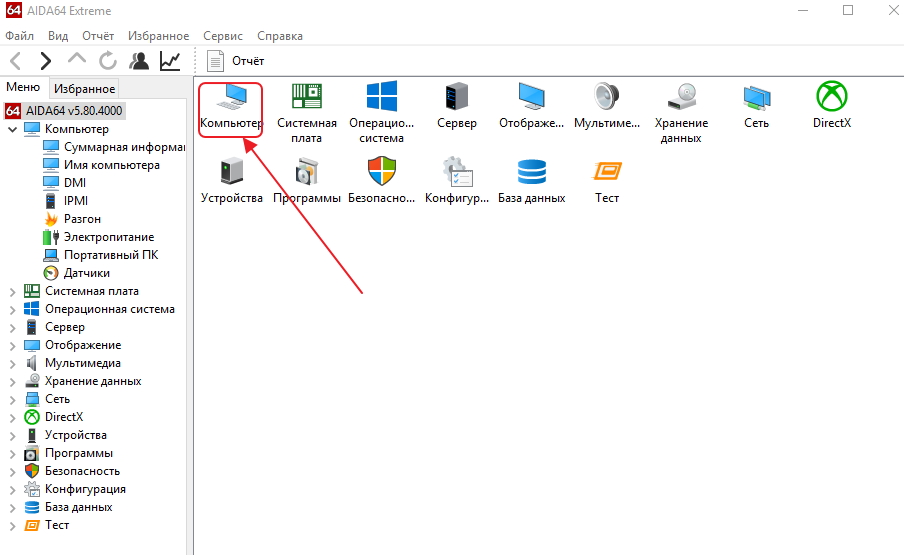
На траци са алаткама АИДА64 кликните на икону Цомпутер (Рачунар)
- кликните на икону "Сензори";
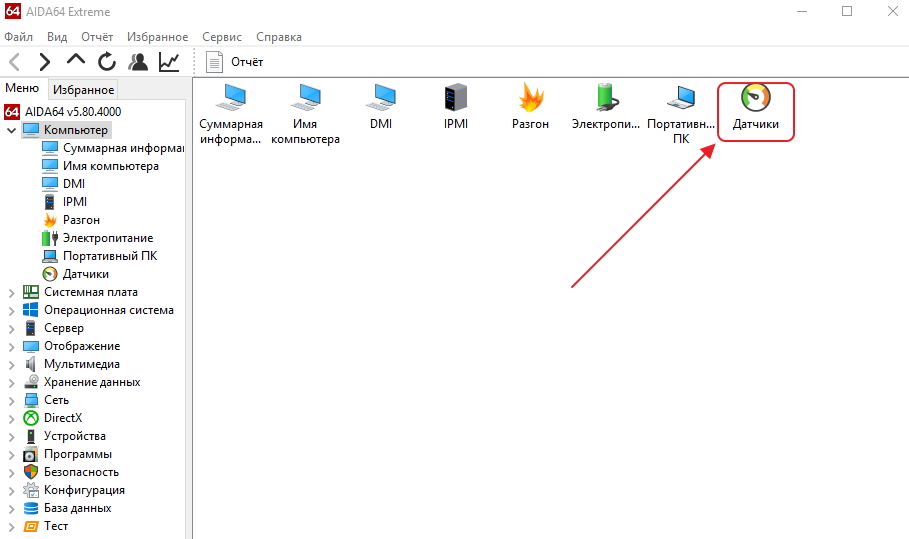
У окну "Рачунар" кликните на икону "Сензори"
- На панелу "Сензори" погледајте температуру процесора и чврстог диска.
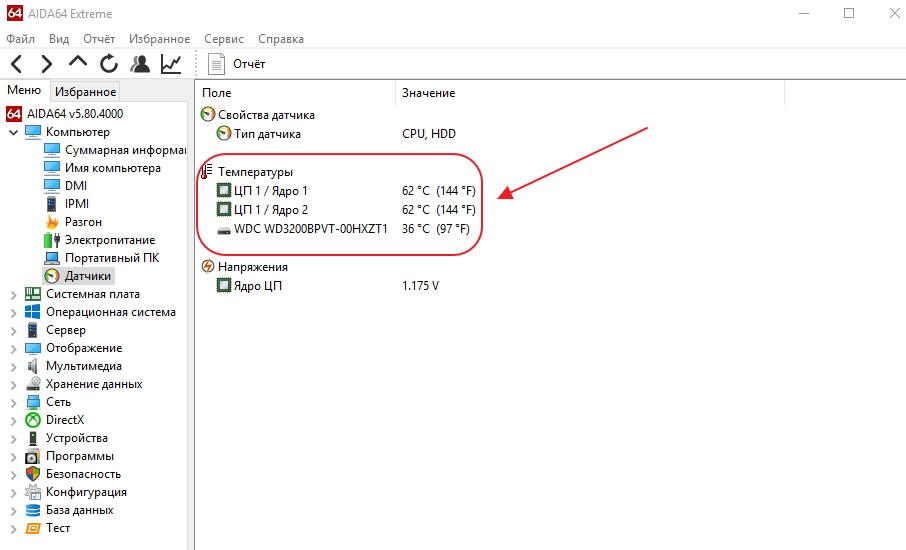
Погледајте температуру процесора и чврстог диска у "Температуре"
- ХВМонитор:
- Преузмите и покрените ХВМонитор;
- погледајте температуру процесора и чврстог диска.
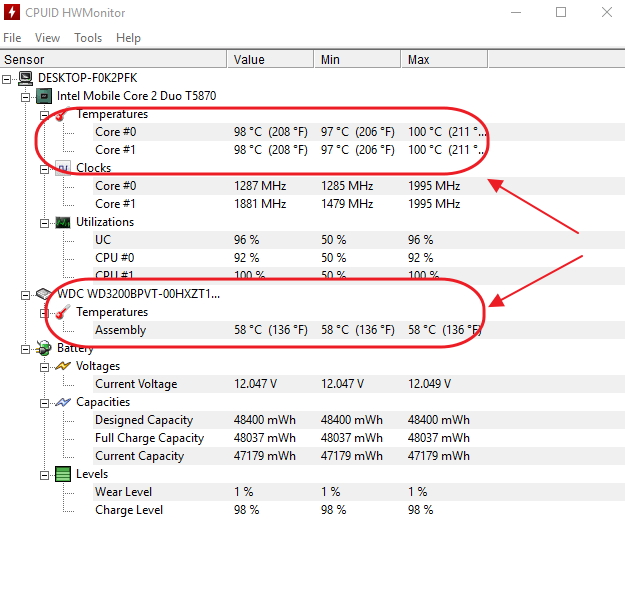
Одредите температуру процесора и чврстог диска такође можете користити програм ХВМонитор
Ако је подешена гранична вредност прекорачена, можете покушати следеће:
- раставите и очистите лаптоп или рачунарски систем од прашине;
- уградити додатне вентилаторе за хлађење;
- Избришите што више визуелних ефеката и замените заштитни зид са мрежом;
- купите расхладну плочу за лаптоп.
Видео: како знати температуру процесора у оперативном систему Виндовс 10
Недовољна величина датотеке за пејџинг
Проблем са недовољном величином страничног фајла је резултат недостатка РАМ-а.
Што је мања РАМ, већа је датотека са страницама за креирање. Ова виртуелна меморија се активира кад нема довољно особља.
Датотека за пејџинг почиње да успорава рачунар, ако је неколико програма који су интензивни ресурси отворени или нека моћна игра. Ово се дешава, по правилу, на рачунарима са инсталираном РАМ-ом не више од 1 гигабајта. У овом случају, датотека за пејџинг може се повећати.
Да бисте променили датотеку пејсинга у оперативном систему Виндовс 10, урадите следеће:
- Кликните десним тастером миша на икону "Овај рачунар" на радној површини.
- Изаберите линију "Особине".
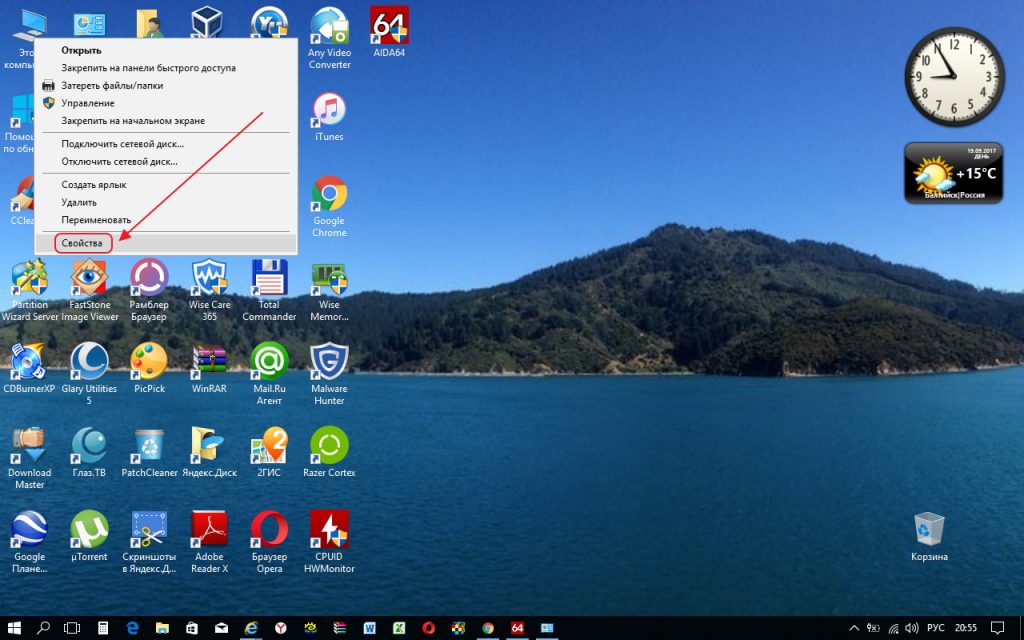
У падајућем менију изаберите линију "Својства"
- Кликните на икону "Напредне системске поставке" у отвореном окну система.
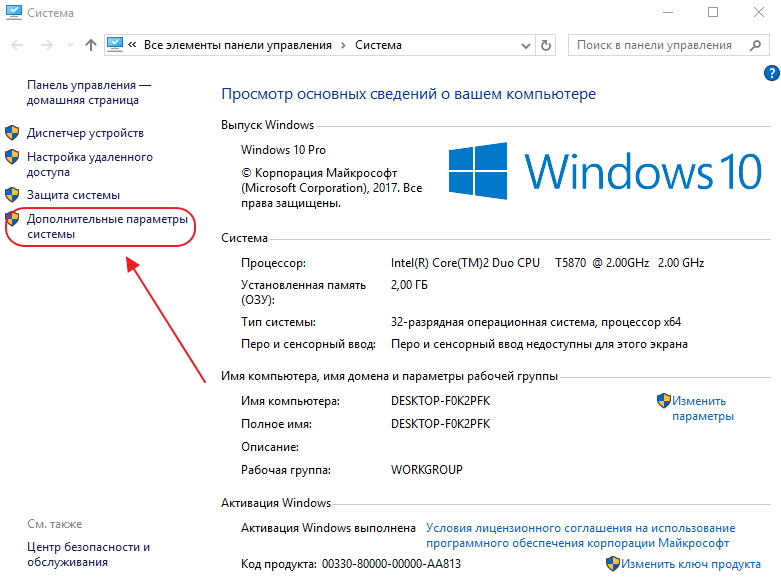
У панелу кликните на икону "Додатне параметре система"
- Идите на картицу "Напредно" и у одељку "Перформансе" кликните на дугме "Опције".
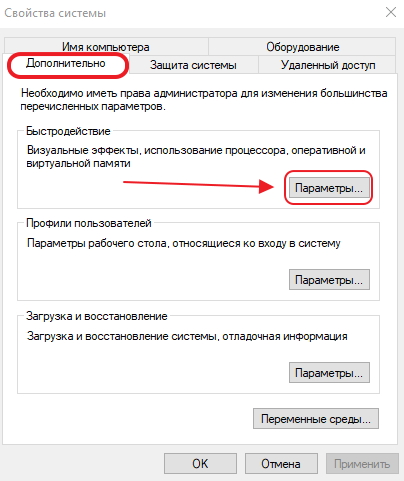
У одељку "Перформансе" кликните на дугме "Опције"
- Идите на картицу "Напредна", а у одељку "Виртуелна меморија" кликните на дугме "Промени".
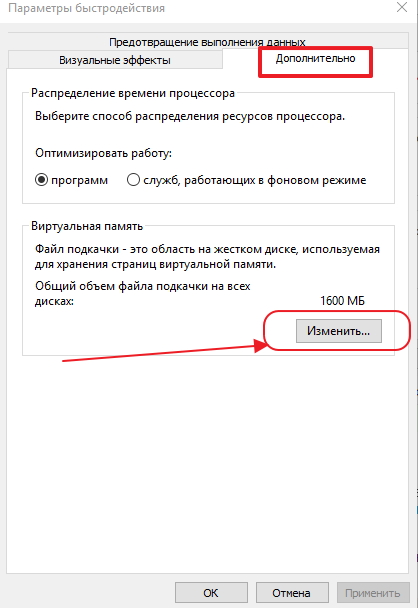
У панелу кликните на дугме "Промени"
- Наведите нову величину страничног фајла и кликните на дугме "ОК".
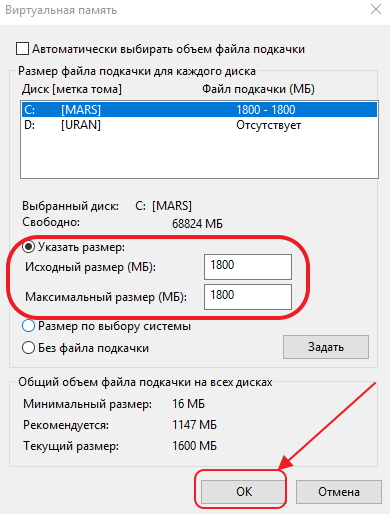
Наведите величину нове свап датотеке
Видео: како промијенити величину, уклонити или преместити у другу датотеку свап датотеке у оперативном систему Виндовс 10
Утицај визуелних ефеката
Ако је рачунар или лаптоп застарио, онда велики број визуелних ефеката може знатно утицати на кочење. У таквим случајевима је боље минимизирати њихов број да би повећао количину слободне меморије.
За ово можете да примените две опције:
- Уклони позадину радне површине:
- кликните десним тастером миша на радну површину;
- изаберите линију "Персонализација";
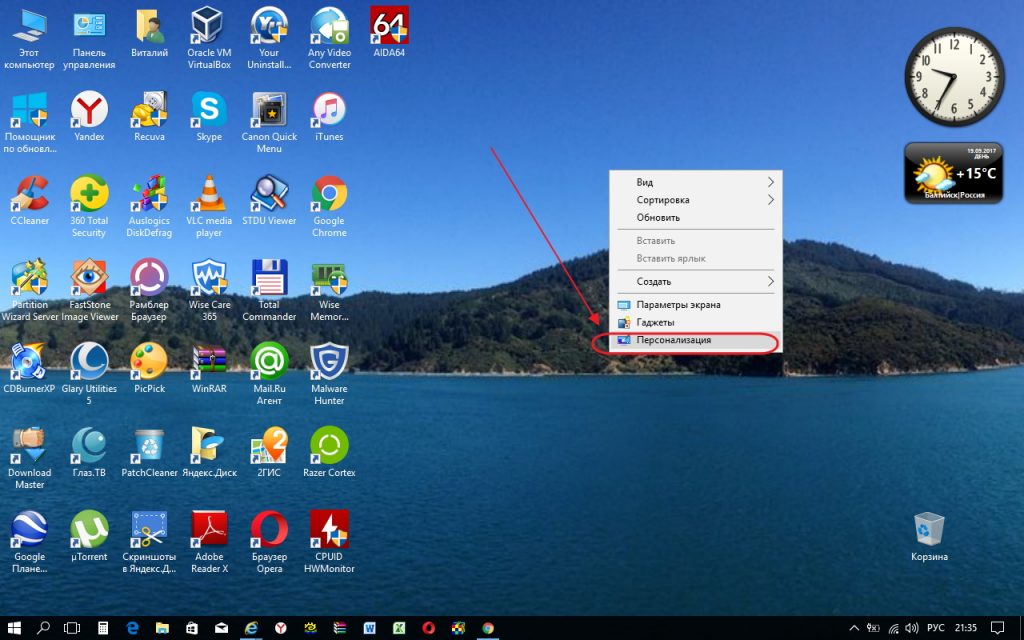
У падајућем менију кликните на линију "Персонализација"
- Кликните на икону "Позадина" на левој страни;
- изаберите линију "Солид цолор";
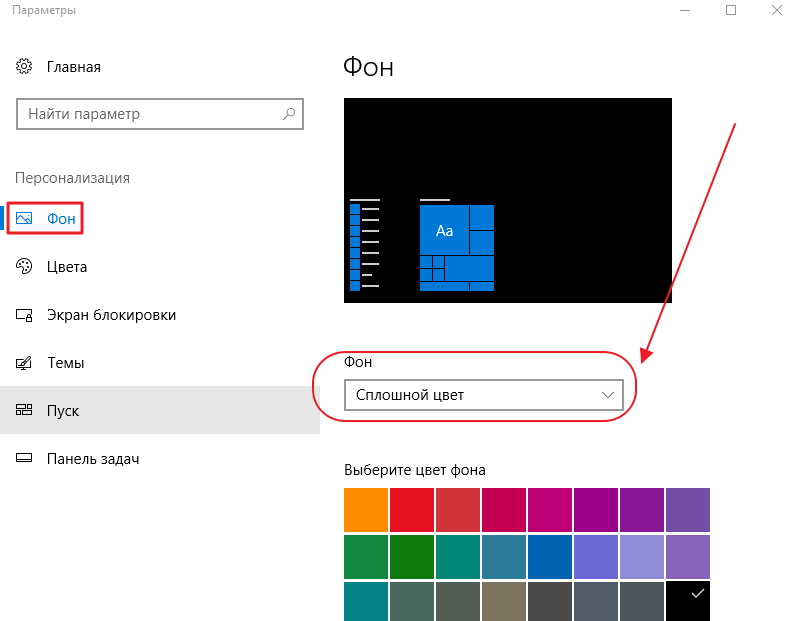
На панелу одаберите линију "Солид цолор"
- Изаберите било коју боју за позадину.
- Минимизујте визуелне ефекте:
- Кликните на икону "Адванцед Систем Сеттингс" у својствима рачунара;
- идите на картицу "Напредно";
- кликните на дугме "Опције" у одељку "Перформансе";
- омогућите прекидач "Обезбедите најбољи учинак" на картици "Визуелни ефекти" или ручно онемогућите ефекте са листе;
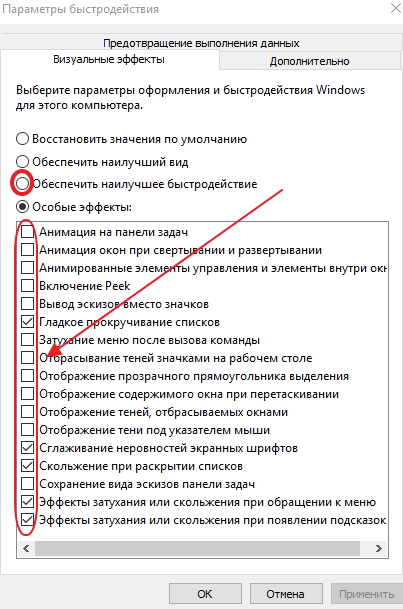
Онемогућите непотребне визуелне ефекте помоћу прекидача или ручно
- кликните на дугме "ОК".
Видео: како искључити непотребне визуелне ефекте
Велика прашњавост
Током времена, вентилатор процесора или напајање рачунара покривен је слојем прашине. Елементи матичне плоче такође подлежу овоме. Од овога, уређај се загрева и успорава рачунар, пошто прашина омета циркулацију ваздуха.
Периодично, морате очистити компоненте рачунара и вентилаторе од прашине. Ово се може урадити са старом четкицом за зубе и усисивацем.
Забрана заштитног зида
Чак иу одсуству интернетске везе, рачунар приступа мрежним везама. Ове жалбе су дуготрајне и једу пуно ресурса. Неопходно је ограничити њихов број што је више могуће како би се убрзао перформансе. Да бисте то урадили, следите ове кораке:
- Отворите "Цонтрол Панел" двоструким кликом на одговарајућу икону на радној површини.
- Кликните на икону "Виндовс Фиревалл".
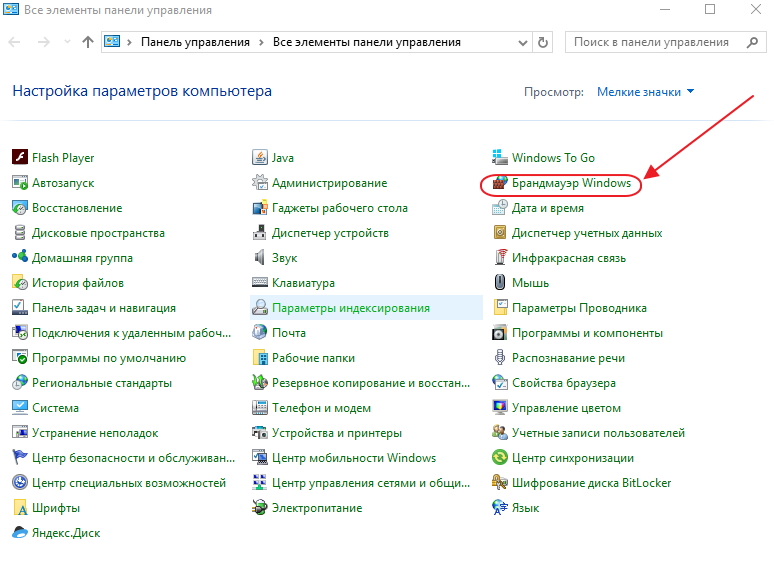
Кликните на икону "Виндовс Фиревалл"
- Кликните на дугме "Омогући интеракцију …".
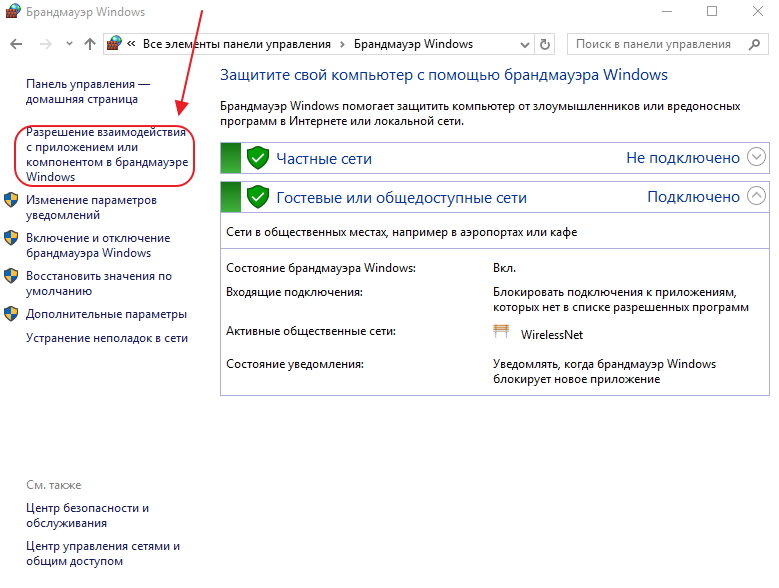
Кликните на дугме "Омогући интеракцију …"
- Кликните на дугме "Промени подешавања" и опозовите непотребне апликације.
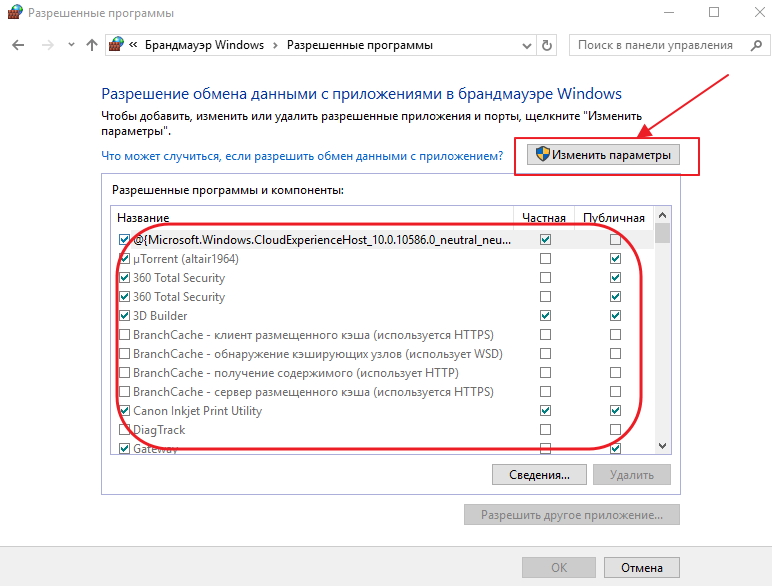
Онемогућите непотребне апликације отказивањем
- Спремите промене.
Онемогућите максималан број програма који имају приступ мрежи, да бисте убрзали рачунар.
Превише датотека смећа
Рачунар може да успорава услед набављених фајлова смећа, који такође користе ресурсе РАМ-а и кеш меморије. Што више отпада на тврдом диску, спорији је лаптоп или рачунар. Највећа количина фајлова овог типа су привремене Интернет датотеке, информације у кешу прегледача и нетачне уносе у регистратору.
Овај проблем можете решити помоћу програма независних произвођача, на примјер, Глари Утилитиес:
- Преузмите и покрените Глари Утилитиес.
- Идите на картицу "1-Цлицк" и кликните на дугме "Пронађи проблеме".
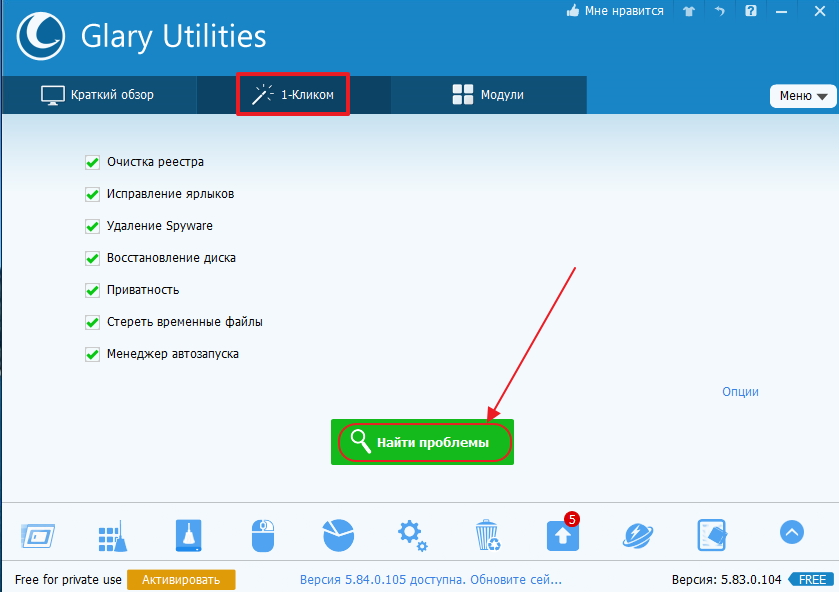
Кликните на "Пронађи проблеме"
- Проверите линију "Ауто-цлеар".
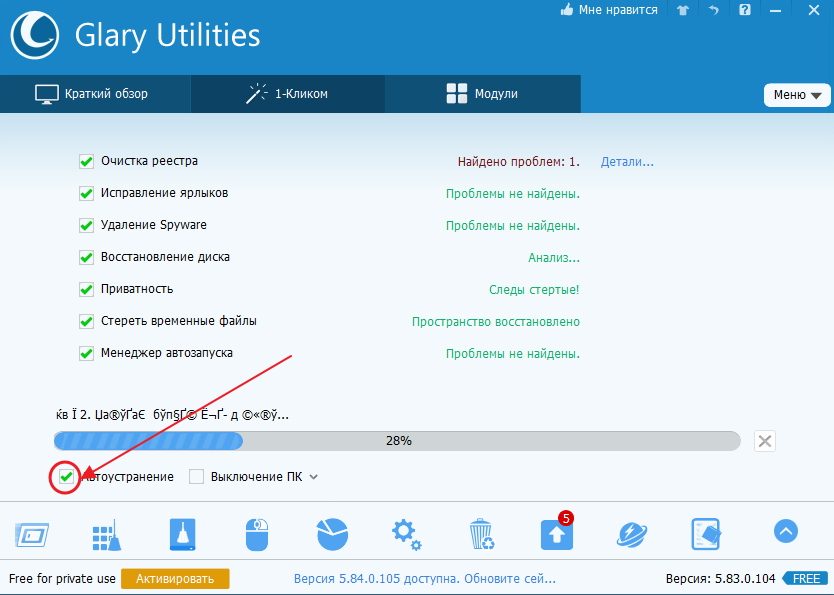
Проверите "Аутоматско уклањање"
- Сачекајте док се процес скенирања рачунара не заврши.
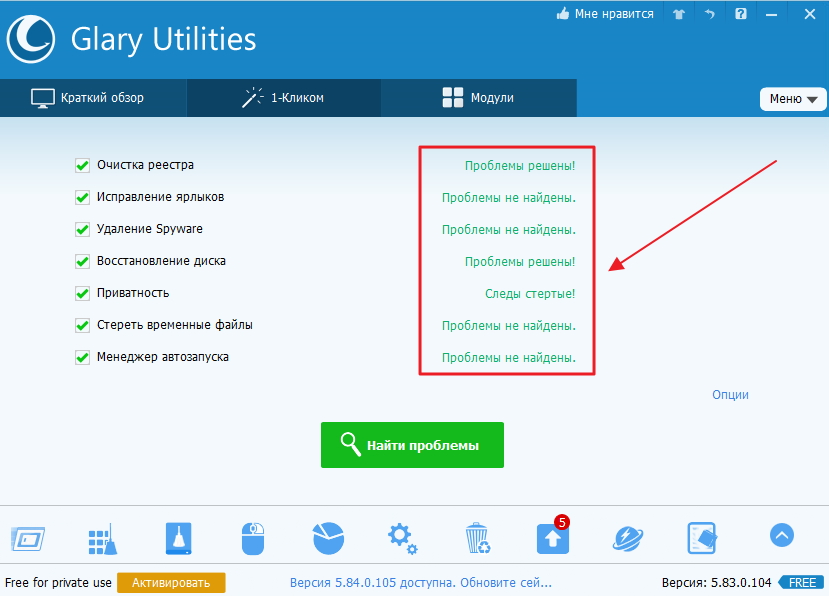
Сачекајте да се сва питања реше
- Идите на картицу Модули.
- Кликните на лево на панелу на икони "Безбедност".
- Кликните на дугме "Ерасе трацкс".
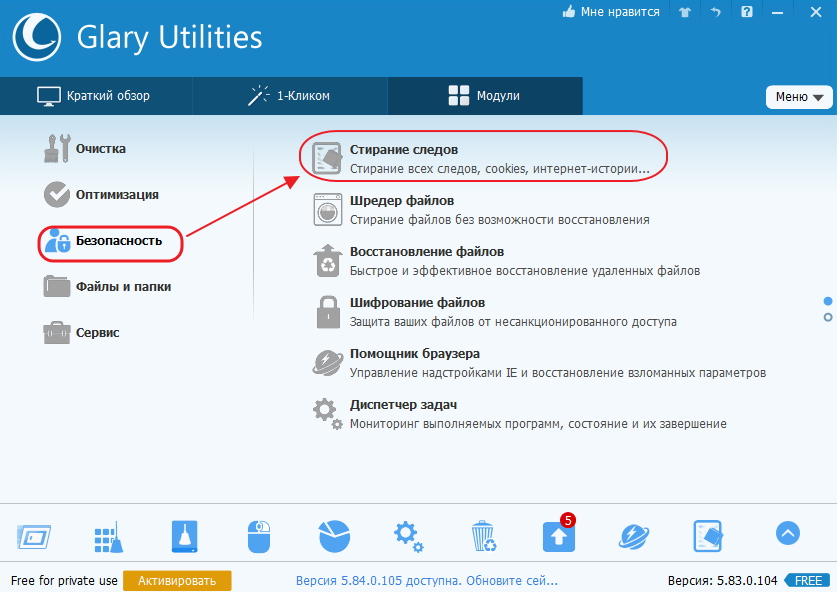
Кликните на икону "Ерасе трацес"
- Кликните на дугме "Очисти трагове" и потврдите брисање.
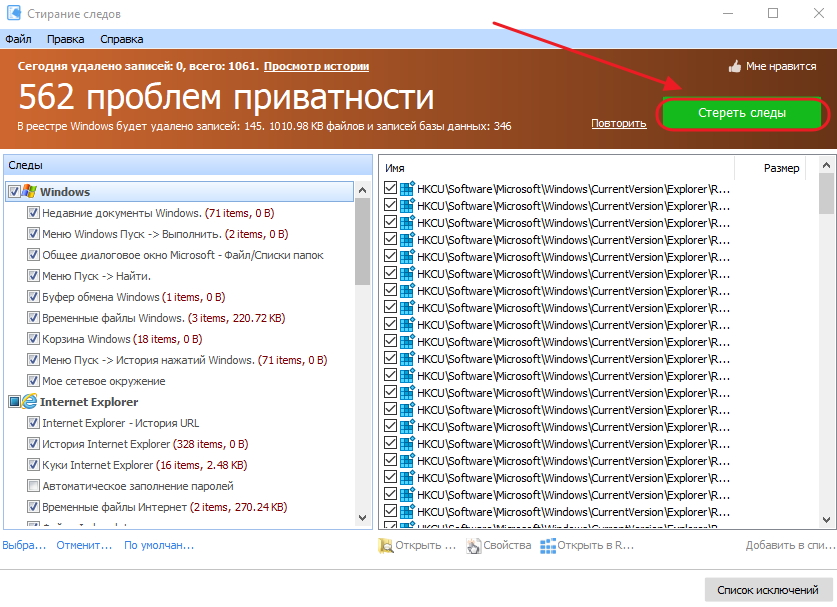
Кликните на дугме "Обриши трагове" и потврдите чишћење
И такође можете користити Висе Царе 365 и ЦЦлеанер за ове сврхе.
Видео: 12 разлога који успоравају рачунар или лаптоп
Разлози због којих одређени програми успоравају и како их решити
Понекад узрок компјутерског кочења може бити инсталација игре или апликације.
Браке Гамес
Игре врло често успоравају лаптопове. Ови уређаји имају мање перформансе и перформансе него рачунари. Осим тога, лаптопови нису дизајнирани за игре и су склони прегревању.
Најчешћи разлог за играње игара је видео картица за коју је инсталиран погрешан драјвер.
Да бисте решили проблем, можете учинити сљедеће:
- Очистите рачунар од прашине. Ово ће помоћи у смањењу прегријавања.
- Искључите све програме прије почетка игре.
- Инсталирајте оптимизатор за игре. Ово, на пример, као Разер Цортек, који аутоматски прилагођава режим игре.
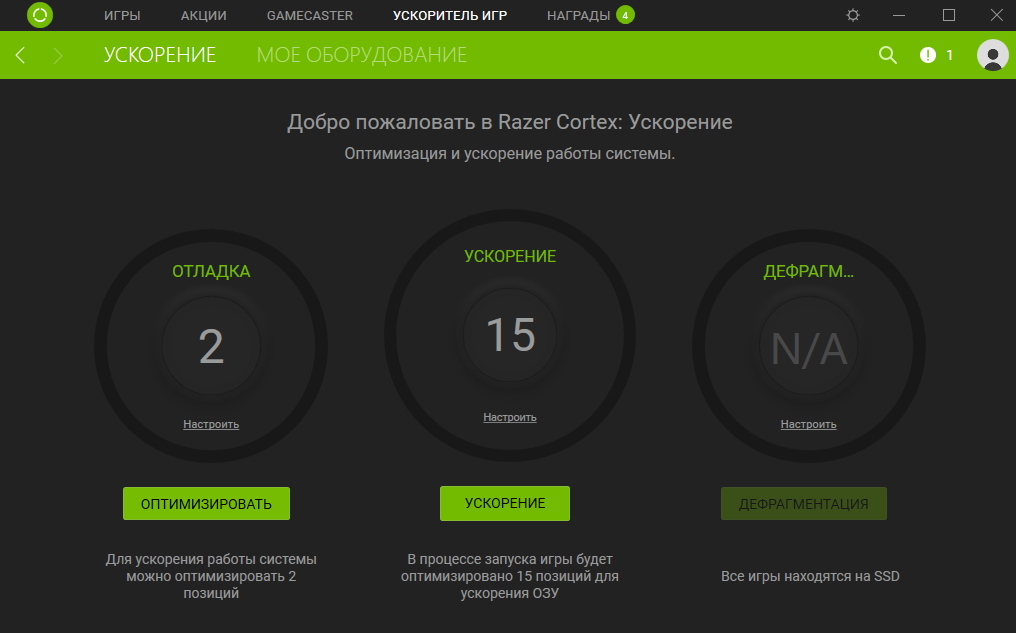
Аутоматски конфигуришите гаме мод са Разер Цортек-ом
- Инсталирајте старију верзију апликације за игру.
Понекад игре за игру могу успорити рачунар због активности клијента уТоррент-а, која рукује дистрибуцијом фајлова и у великој мери учитава чврсти диск. Да бисте решили проблем, једноставно морате затворити програм.
Рачунар успорава због претраживача
Бровсер може проузроковати кочење ако постоји недостатак РАМ-а.
Да бисте решили овај проблем, можете урадити сљедеће:
- Инсталирајте најновију верзију прегледача;
- затворите све додатне странице;
- изврши скенирање вируса.
Проблеми са возачима
Узрок компјутерског кочења може бити конфликт између уређаја и управљачког програма.
Да бисте потврдили, урадите следеће:
- Идите на својства рачунара иу окну "Систем" кликните на икону "Управитељ уређаја".
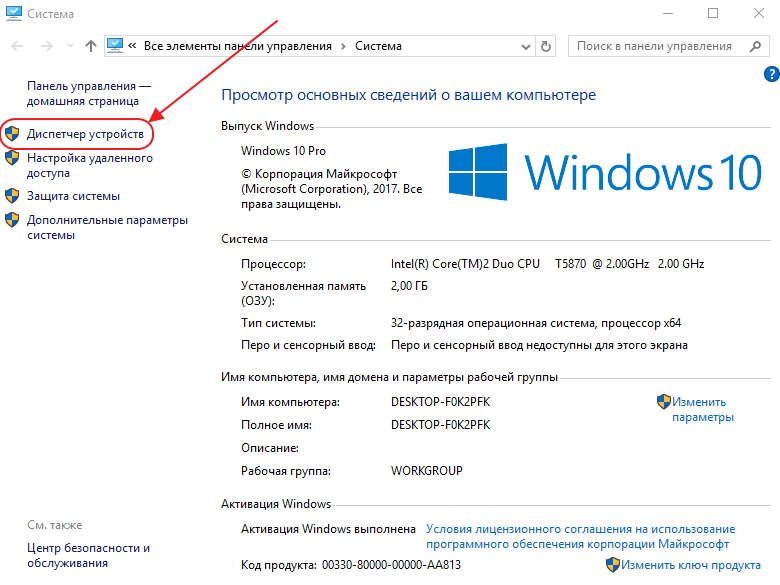
Кликните на икону "Девице Манагер"
- Проверите присуство жутих троуглова са узвишеним знаком унутра. Њихово присуство указује на то да је уређај у супротности са возачем и да га морате ажурирати или поново инсталирати.
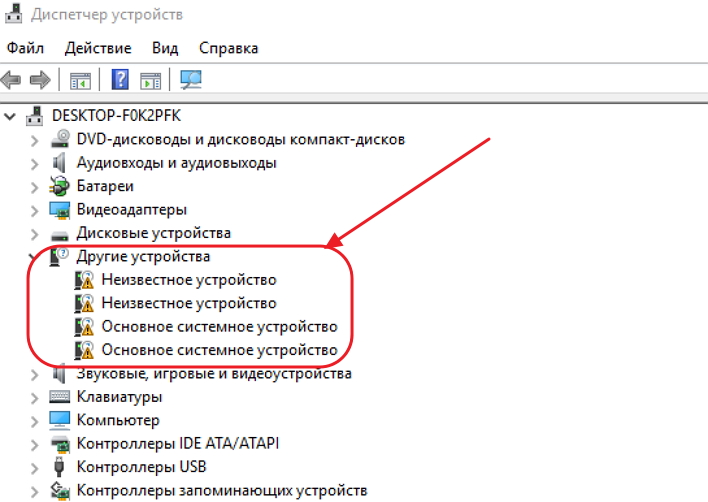
Проверите конфликт са управљачким програмима
- Потражите и инсталирајте управљачке програме. Најбољи начин за то је у аутоматском режиму помоћу ДриверПацк Солутион-а.
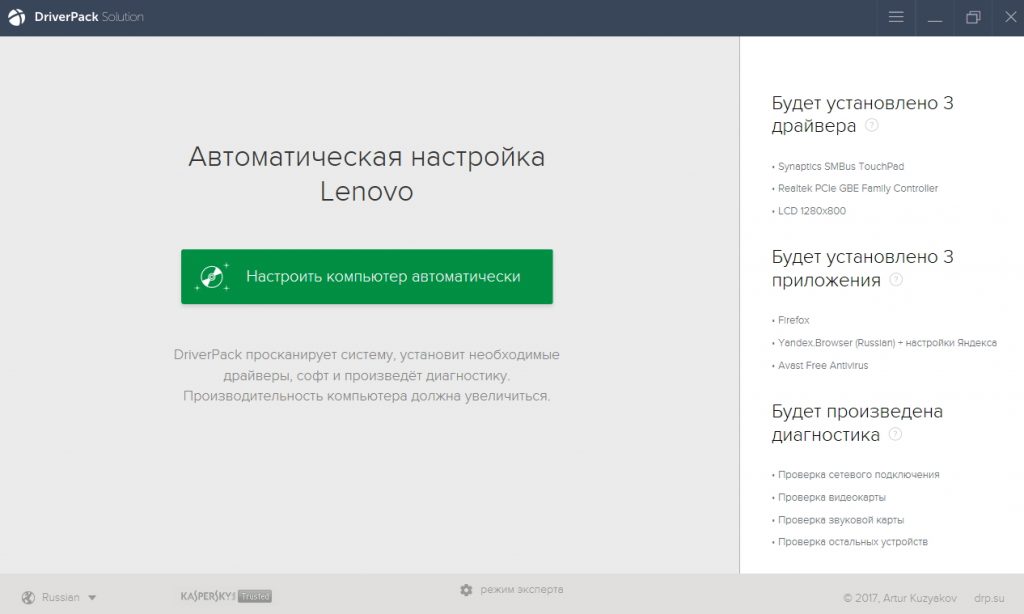
Инсталирајте драјвере пронађене помоћу ДриверПацк Солутион
Проблеми морају бити решени. Ако постоје сукоби, онда их морате ручно рјешавати.
Проблеми који изазивају кочење рачунара су слични код преносних рачунара и слични су за све уређаје који раде на Виндовсу 10. Начини уклањања узрока ханг-а могу бити мало различити, али алгоритам увек има сличност. Када кочите, корисници могу убрзати своје рачунаре користећи методе наведене у овом чланку. Сви разлози који узрокују успоравање рада у једном чланку је немогуће, због њихове велике разноликости. Међутим, у већини случајева разматрају се методе које омогућавају решавање проблема и прилагођавање рачунара за максималну брзину.